Centro Assistenza OneConv




Per favore, fornisci il numero dell'ordine e raccontaci i dettagli del prodotto che non funziona, inclusi i messaggi di errore e gli screenshot. I nostri tecnici ti aiuteranno.
- 1. Assicurati che l'ambiente di rete funzioni normalmente.
- 2. Controlla che l'URL copiato dall'indirizzo video online sia corretto.
- 3. Assicurati che il video non sia protetto e che il sito web di questo video sia supportato dal nostro software.
- 4. Fai clic sul menu, vai su Aiuto > Apri cartella di log, si aprirà automaticamente il file di log. Ti preghiamo di comprimere la cartella di log e inviarcela.
Quando non riesci a scaricare video di Facebook, ti verrà chiesto di visualizzarlo nel browser integrato e di riprovare a scaricarlo. Puoi risolvere il problema di download di Facebook seguendo questi passaggi.
-
1. Fai clic sul link del messaggio di errore del download, il programma aprirà automaticamente il video nel browser integrato.
![failed download fb]()
-
2. Se non hai mai effettuato l'accesso a Facebook nel browser integrato, devi prima accedere al tuo account Facebook.
![login facebook]()
-
3. Dopo aver effettuato l'accesso con successo, ci sarà un pulsante di download nell'angolo in basso a destra del programma OneConv, basta fare clic su quel pulsante.
![download fb video]()
- Puoi tornare alla sezione "In download" per controllare il processo di download.
Per favore, aggiorna all'ultima versione e seleziona la scheda Download nell'interfaccia principale, quindi seleziona il formato di output come "Video Originale/Audio Originale" nell'angolo in alto a destra.
Quando scarichi la playlist, assicurati di selezionare l'opzione per aggiungere un numero di serie. Così il tuo video sarà in una cartella playlist separata, con un numero di serie davanti a ciascun nome file.
- 1. Vai alla scheda Scaricati, fai clic sull'opzione "Mostra file", quindi si aprirà automaticamente la cartella dei file scaricati.
- 2. Seleziona i file scaricati, fai clic con il tasto destro e scegli nuovamente l'opzione "Mostra file".
- 3. Fai clic sul menu, quindi vai su Preferenze > File > Apri cartella scaricata, fai clic su di essa e la cartella apparirà automaticamente.
Vai al file del software sul tuo computer, quindi trova il file di installazione/disinstallazione, fai clic su di esso e il software verrà rimosso dal tuo computer.
- Per Windows:
- Passo 1: Vai alla posizione in cui è memorizzato il file.
- Passo 2: Fai clic su "Visualizza" nel pannello di "Esplora file".
- Passo 3: Seleziona la casella "Elementi nascosti", quindi troverai i file privati.
- Per Mac::
- 1. Apri la posizione di archiviazione del file nella lista privata per trovare il file.
La versione di prova è limitata ad alcune funzionalità. Dopo aver acquistato il programma, riceverai il codice di licenza che sbloccherà la limitazione.
Una licenza del nostro software può essere utilizzata solo su un PC/Mac. Se desideri usarla su più computer, puoi acquistare una Licenza Familiare, che supporta 2-5 PC/2-5 Mac. Se hai un uso commerciale, non esitare a contattarci.
Se perdi il tuo codice di licenza, non ti preoccupare. Puoi richiedere la tua licenza originale su questa pagina da solo.
Sì, offriamo aggiornamenti gratuiti dopo aver acquistato il nostro software.
- Tre circostanze per il codice di licenza invalido:
- 1. Dopo aver effettuato l'ordine, il codice di licenza è invalido fino a quando non ricevi l'email.
- 2. Assicurati di registrare il software corretto con il codice di licenza.
- 3. Controlla se il tuo codice di registrazione è scaduto.
- 4. Assicurati che l'ortografia dell'indirizzo email registrato e del codice di registrazione sia corretta.
- Dopo aver controllato tutto ciò sopra, se non riesci ancora a registrare il software, ti preghiamo di inviarci un'email riguardo al problema con uno screenshot della finestra di registrazione, i nostri tecnici ti aiuteranno.
- 1. Controlla se il tuo account di pagamento è stato pagato con successo.
- 2. Controlla se è nella cartella spam.
- 3. Contattaci.
Accettiamo carte di credito.
Sì, è 100% sicuro. La piattaforma di pagamento che utilizziamo è Stripe, una delle aziende di e-commerce più affidabili al mondo. L'ordine delle tue informazioni private, come il numero della carta di credito, indirizzi, ecc., non sarà mai divulgato senza il tuo specifico permesso.
OneConv offre una garanzia di rimborso di 30 giorni. Se il tuo software non funziona correttamente o ci sono errori durante l'esecuzione, e il problema non può essere risolto in un tempo accettabile, offriamo una garanzia di rimborso di 30 giorni. A volte il software non funziona correttamente a causa di un'operazione scorretta, ti consigliamo di contattare prima il nostro team di assistenza per ricevere assistenza. Tieni presente che non accettiamo rimborsi ingiustificati, i seguenti rimborsi saranno rifiutati:
- 1. Hai chiesto un rimborso senza motivo.
- 2. Hai richiesto un rimborso solo per "Software non disponibile", "Non voglio" e rifiuti di elaborare il problema.
- 3. Hai richiesto un rimborso per funzionalità che non supportiamo. I prodotti OneConv sono venduti come software "prova prima di acquistare". Ti consigliamo di verificare la funzionalità del software prima di acquistare per assicurarti che il programma funzioni correttamente sul tuo computer.
Array
In generale, ci vogliono circa una settimana e dipende dalle normative della tua banca. Tuttavia, potrebbe essere più lungo durante le festività.
Una licenza per utente singolo è limitata a un singolo computer personale. Se desideri utilizzarla su un altro computer, disinstallala dal computer precedente e reinstallala sul nuovo.
Per favore, fornisci le tue informazioni di ordine. Una volta ricevute, lo modificheremo in un abbonamento manuale per te.
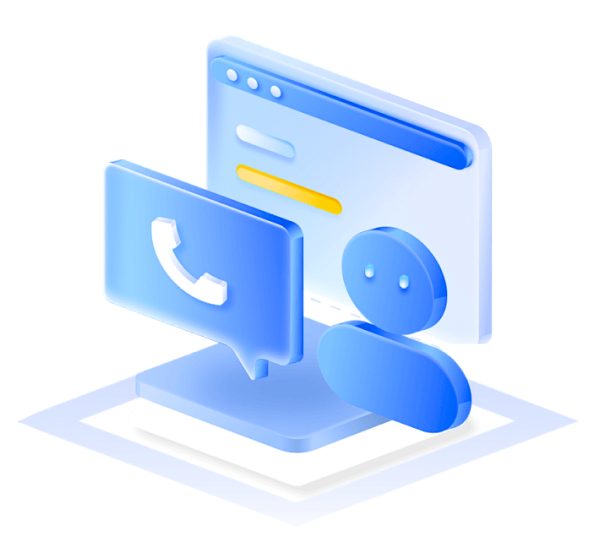
Hai ancora bisogno di aiuto?
Invia le tue domande. Uno dei nostri specialisti ti contatterà presto.


